Aktivera belysningen genom att trycka på växlingsknappen för Bakgrundsbelysning högst upp till höger på Pro Gaming-tangentbordet.
Obs! Mer information om hur du justerar belysningen på ditt speltangentbord finns i Spelläge och justering av bakgrundsbelysning på Pro Gaming-tangentbordet.
Anpassa belysningsinställningar i Logitech Gaming SoftwareDitt tangentbords belysningsinställningar kan anpassas med Logitech Gaming Software (LGS) 8.91.48 eller senare. Hämta den senaste versionen av Logitech Gaming Software via hämtningssidan. Starta LGS, välj ditt Pro Gaming-tangentbord och klicka på ikonen Belysningsinställningar. Välj mellan fyra belysningslägen och konfigurera belysningen för olika spelprofiler.

Belysningslägen
-
Freestyle: Använd Freestyle-läge för att anpassa färgen på individuella tangenter såväl som Spellägestangenten, växlingstangenten för bakgrundsbelysning, G-logotypen, Caps och Scroll Lock-indikatorerna. Välj en färg från färgbanken eller använd färgurvalshjulet för att skapa en egen. Klicka sedan på den tangent du vill tillämpa färgen på. Du kan även inaktivera eller stänga av belysningen för en eller flera tangenter. Välj svart längst ned till höger i färgbankslistan och klicka på den tangent där du vill inaktivera eller stänga av belysningen.
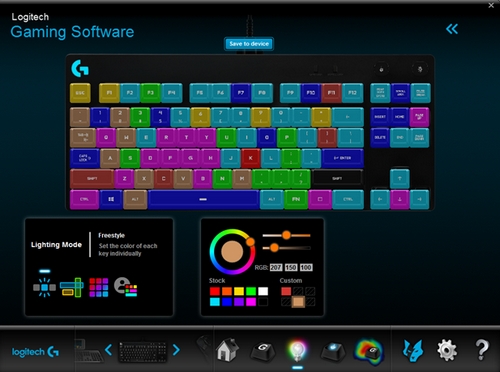
-
Zoner: Gruppera tangenterna i färgzoner. Du kan bara tilldela en individuell tangent till en zon åt gången.
För att lägga till tangenter till en zon ska du markera en zon i rutan Belysningszoner och sedan välja en tangent. Du kan även använda knappen + till att skapa ytterligare zoner.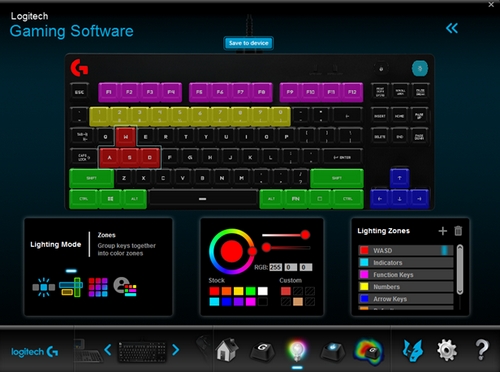
Obs! Den aktiva zonen indikeras med en blå flagga i namnets högra hörn.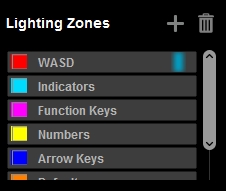
-
Effekter: Aktivera en av sex olika anpassade belysningseffekter:

- Fast färg – Välj färg i färgurvalshjulet eller skapa en egen anpassad färg.
-
Andning – Välj det här alternativet för att aktivera en pulserande effekt. Pulseringsfrekvensen kan konfigureras. Klicka på och dra reglaget åt höger för att öka pulseringsfrekvensen. Dra åt vänster för att minska den.
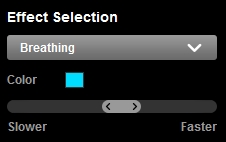
-
Stjärneffekt — aktiverar en effekt som simulerar stjärnor på himlen. Tangenter (stjärnorna) tänds slumpmässigt i den valda stjärnfärgen och falnar till slut tillbaka till himlens färg. Du kan välja antalet stjärnor och färger för både stjärnor och himlen. Du kan även konfigurera takten för Stjärneffekten.
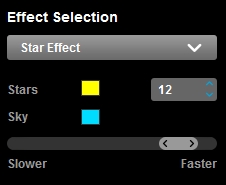
-
Färgcykel – Ange hur snabbt färgerna ändras på tangentbordet.
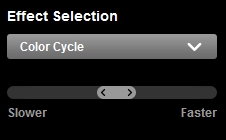
-
Färgvåg – Ange om färgerna ska ändras vågrätt, lodrätt eller från mitten och utåt. Ange hastigheten för färgvågens cykler via reglaget.
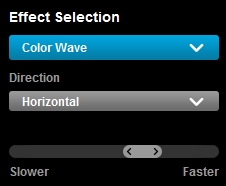
-
Tangenttryckning — Välj det här alternativet så att tangenterna du trycker ner tänds i en färg som du väljer och falnar sedan tillbaka in i bakgrunden efter en liten stund. Du kan ställa in separata färger för Tangenttryckning och Bakgrund. Använd skjutreglaget för att anpassa hastigheten för effekten.
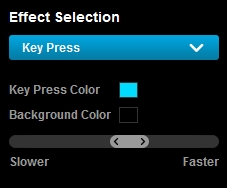
-
Dina effekter: Skapa och hantera dina egna belysningseffekter. Välj någon av de 16 förinställningarna eller läs Skapa och hantera ljuseffekter med Logitech Gaming Software för att lära dig hur du skapar dina egna.
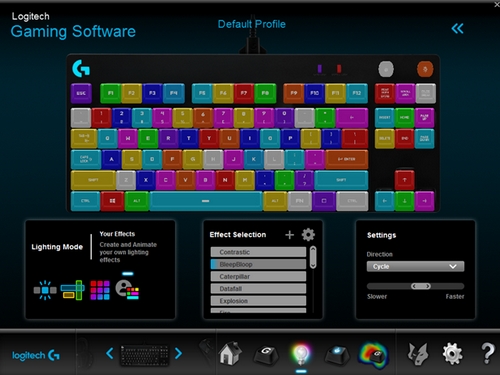
Inbyggt minne
Pro Gaming-tangentbordet har inbyggt minne för att lagra belysningseffekter. Detta är användbart om du behöver använda en dator som inte har LGS installerat. Vid tidpunkten för lanseringen kan man bara lagra en Freestyle- eller Zoner-layout i tangentbordets minne. För mer information, se Kom åt belysningseffekter på Pro Gaming-tangentbordet.
Profilspecifik bakgrundsbelysning
De anpassade belysningsalternativen som du väljer påverkar som standard hela Pro Gaming-tangentbordet. Du kan dock konfigurera belysningsinställningar på en profilspecifik basis.
Så här aktiverar du profilspecifik bakgrundsbelysning:
- Klicka på de dubbla, vänstra pilarna i övre högra hörnet av LGS-fönstret.
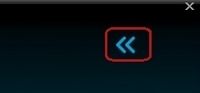
- Markera kryssrutan Aktivera profilspecifik bakgrundsbelysning. En lista över aktiva LGS-spelprofiler visas.
Obs! Standardprofilen väljs automatiskt.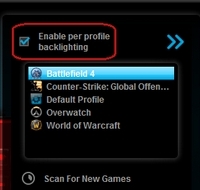
- Markera ett spel i listan för att konfigurera belysningsinställningarna för den spelprofilen. Klicka på Sök efter nya spel för att söka efter nyligen installerade spel i datorn som har kopplade LGS-spelprofiler. Om ditt spel inte associeras automatiskt, se Sökning efter nya spel hittar inte spelet i Logitech Gaming Software.
Viktig anmärkning: Uppdateringsverktyget för inbyggd programvara stöds eller underhålls inte längre av Logitech. Vi rekommenderar starkt att du använder Logi Options+ för dina Logitech-enheter som stöds. Vi finns här om du behöver hjälp under övergången.
Viktig anmärkning: Logitech Preference Manager stöds eller underhålls inte längre av Logitech. Vi rekommenderar starkt att du använder Logi Options+ för dina Logitech-enheter som stöds. Vi finns här om du behöver hjälp under övergången.
Viktig anmärkning: Logitech Control Center stöds eller underhålls inte längre av Logitech. Vi rekommenderar starkt att du använder Logi Options+ för dina Logitech-enheter som stöds. Vi finns här om du behöver hjälp under övergången.
Viktig anmärkning: Logitechs anslutningsverktyg stöds eller underhålls inte längre av Logitech. Vi rekommenderar starkt att du använder Logi Options+ för dina Logitech-enheter som stöds. Vi finns här om du behöver hjälp under övergången.
Viktig anmärkning: Unifying-programvaran stöds eller underhålls inte längre av Logitech. Vi rekommenderar starkt att du använder Logi Options+ för dina Logitech-enheter som stöds. Vi finns här om du behöver hjälp under övergången.
Viktig anmärkning: SetPoint-programvaran stöds eller underhålls inte längre av Logitech. Vi rekommenderar starkt att du använder Logi Options+ för dina Logitech-enheter som stöds. Vi finns här om du behöver hjälp under övergången.
Vanliga frågor
Det finns inga tillgängliga produkter för den här sektionen
